Messenger nie może otworzyć załącznika lub linku? Oto co robić

Messenger nie może otworzyć załącznika lub linku? Dowiedz się, jak rozwiązać ten problem dzięki sprawdzonym krokom i wskazówkom.
Chociaż większość inteligentnych urządzeń ma własne aplikacje towarzyszące, większość użytkowników domyślnie korzysta z Google Home jako głównego koncentratora wszystkich inteligentnych urządzeń. Jest to wygodne, a liczba obsługiwanych urządzeń rośnie z dnia na dzień. Jednak niektórzy użytkownicy zgłaszają, że Google Home z jakiegoś powodu nie włącza świateł. Jeśli tak jest również w Twoim przypadku, zapoznaj się z instrukcjami podanymi poniżej.
Spis treści:
Dlaczego moje inteligentne światła nie reagują na Google Home?
Istnieje wiele powodów, dla których inteligentne światła przestają odpowiadać. Jeśli masz na myśli aplikację Google Home, zdecydowanie powinieneś sprawdzić sieć, upewnić się, że żarówka jest WŁĄCZONA i ewentualnie zresetować urządzenie inteligentne. Z drugiej strony, jeśli masz problemy z inteligentnymi głośnikami Google Home, które włączają inteligentne światła, dowiedz się, jak wszystko naprawić w tym artykule .
1. Sprawdź włącznik światła
Aby inteligentne sterowanie współpracowało z inteligentnymi światłami, włącznik światła musi być cały czas WŁĄCZONY. Dlatego zanim zrobisz cokolwiek innego, upewnij się, że żarówka ma moc. Zaleca się również wyłączenie i ponowne włączenie włącznika światła. Następnie poczekaj chwilę, aż inteligentne światło ponownie połączy się z siecią Wi-Fi lub Bluetooth i spróbuj wyłączyć je w aplikacji Google Home.
Jeśli to nie pomoże, sprawdź sieć. Większość problemów jest związanych z siecią, więc rozwiązanie ich jest najlepszym sposobem na rozwiązanie problemu.
2. Sprawdź sieć
Żarówki opierają się na łączności z siecią bezprzewodową (lub Bluetooth), aby otrzymywać polecenia z innych usług. Częściej niż nie, gdy Google Home nie włącza świateł, dzieje się tak, ponieważ żarówka lub smartfon mają pewne problemy z łącznością. Ważne jest, aby ustawić światła w tej samej sieci bezprzewodowej, do której jest podłączony smartfon (lub inteligentny głośnik/inteligentny wyświetlacz). Mając to na uwadze, upewnij się, że:
Możesz także spróbować zresetować router i smartfon, a następnie spróbować jeszcze raz. Jeśli to nie pomoże, przejdź do następnego kroku.
3. Usuń i ponownie dodaj inteligentne światła w Google Home
Następnym krokiem jest usunięcie i dodanie inteligentnego światła (inteligentnej żarówki lub inteligentnej listwy) z Google Home i dodanie go ponownie. Można to zrobić z aplikacji Google Home. To może pomóc. Pamiętaj też o usunięciu wszystkich starych urządzeń, które nie są już używane.
Oto, co musisz zrobić:
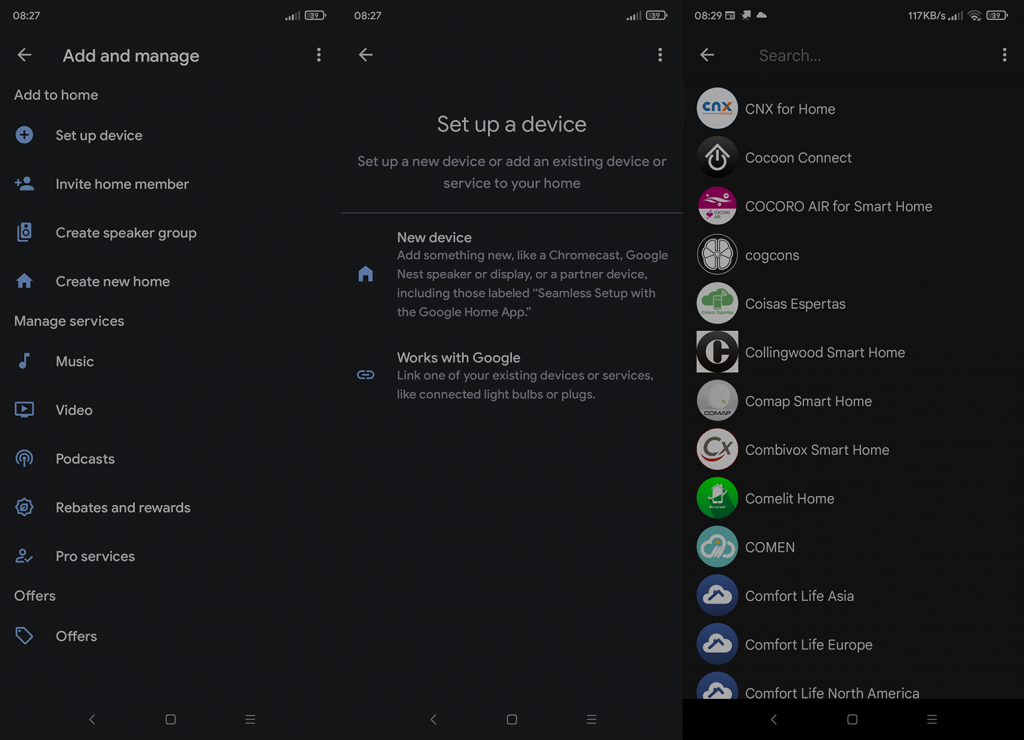
Z drugiej strony, jeśli Google Home nadal nie włącza świateł, spróbuj zresetować urządzenie inteligentne.
4. Zresetuj inteligentne światła i skonfiguruj je ponownie
Jeśli wykluczymy możliwość krytycznej awarii, zresetowanie urządzenia inteligentnego do ustawień fabrycznych i ponowna konfiguracja jest zawsze najlepszym sposobem rozwiązania problemów. W przypadku żarówek lub pasków zazwyczaj trzeba kilka razy przejść przez cykl włączania/wyłączania, aby zresetować urządzenie. To nie jest reguła, ale znalezienie instrukcji online nie powinno stanowić problemu.
Niektóre urządzenia można skonfigurować bezpośrednio z Google Home, podczas gdy duża liczba nadal wymaga dołączonej aplikacji. Po znalezieniu aplikacji i zainstalowaniu jej, a następnie znalezieniu urządzenia na liście, procedura konfiguracji nie jest skomplikowana, ponieważ te aplikacje zwykle zawierają szczegółowe instrukcje dotyczące konfigurowania nowego urządzenia .
Po wykonaniu tego wszystkiego dodanie żarówki do Google Home nie powinno stanowić problemu, jeśli postępujesz zgodnie z instrukcjami z poprzedniego rozwiązania.
5. Zresetuj Google Home
Chociaż rzadko, przyczyną problemu może być aplikacja Google Home. Możesz ponownie zainstalować lub zresetować aplikację i upewnić się, że ma wszystkie niezbędne uprawnienia. Aby zresetować Google Home, możesz przejść do Ustawienia> Aplikacje> Wszystkie aplikacje> Google Home> Pamięć i wyczyścić wszystkie dane. Po ponownym skonfigurowaniu aplikacji sprawdź, czy problem nadal występuje.
Jeśli to nie zadziała, możesz po prostu ponownie zainstalować aplikację ze Sklepu Google Play. Nie zapomnij zezwolić Google Home na dostęp do niezbędnych uprawnień. I na tej notatce możemy zakończyć ten artykuł. Mamy nadzieję, że podane przez nas instrukcje były przydatne. Dziękujemy za przeczytanie i nie zapomnij skontaktować się i podzielić swoim doświadczeniem w sekcji komentarzy poniżej.
Messenger nie może otworzyć załącznika lub linku? Dowiedz się, jak rozwiązać ten problem dzięki sprawdzonym krokom i wskazówkom.
Dowiedz się, jak szybko stworzyć grupę kontaktów w Outlook, aby efektywnie zarządzać swoimi wiadomościami e-mail. Oszczędzaj czas z naszą szczegółową instrukcją.
Dowiedz się, jak rozwiązać problem z błędem 740 żądana operacja wymaga podniesienia Windows 10 problemów z rozwiązaniami przedstawionymi w tym artykule.
Jeśli chcesz mieć większą kontrolę nad tym, które witryny próbują uzyskać dostęp na Twoim komputerze, oto jak skutecznie zarządzać uprawnieniami witryny w Microsoft Edge.
Poznaj najlepsze emulatory PS4 na PC, które pozwolą Ci grać w gry na konsole PlayStation 4 za darmo na komputerach z Windows.
Odkryj możliwe rozwiązania, aby naprawić błąd wyjątku nieznanego oprogramowania (0xe0434352) w systemie Windows 10 i 11 podany tutaj…
Jak usunąć animacje z prezentacji PowerPoint, aby dostosować ją do profesjonalnych standardów. Oto przydatne wskazówki.
Radzenie sobie z Wicked Whims, które nie działają w Sims 4. Wypróbuj 6 skutecznych rozwiązań, takich jak aktualizacja modów i więcej.
Odkryj jak naprawić problem z kontrolerem PS4, który się nie ładuje. Sprawdź 8 prostych rozwiązań, w tym testy kabli, portów oraz reset kontrolera.
Dowiedz się, jak naprawić Operacja nie zakończyła się pomyślnie, ponieważ plik zawiera wirusa Windows 11/10 i nie można otworzyć żadnego pliku…

![[NAPRAWIONO] Błąd 740 Żądana operacja wymaga podwyższenia systemu Windows 10 [NAPRAWIONO] Błąd 740 Żądana operacja wymaga podwyższenia systemu Windows 10](https://luckytemplates.com/resources1/images2/image-2122-0408150409645.png)





![Napraw kontroler PS4 nie ładuje się [8 łatwych ROZWIĄZAŃ] Napraw kontroler PS4 nie ładuje się [8 łatwych ROZWIĄZAŃ]](https://luckytemplates.com/resources1/images2/image-9090-0408151104363.jpg)
![Operacja nie została zakończona pomyślnie, ponieważ plik zawiera wirusa [NAPRAWIONO] Operacja nie została zakończona pomyślnie, ponieważ plik zawiera wirusa [NAPRAWIONO]](https://luckytemplates.com/resources1/images2/image-4833-0408151158929.png)